이번 시간은 삼성 노트북 드라이버 다운로드, 설치 방법을 알려드릴게요. 노트북 구매 또는 포맷 후 윈도우와 드라이버 설치를 해야 되는데 삼성 노트북은 기기를 구성하는 여러 하드웨어와 드라이버 설치를 Samsung Update로 진행할 수 있습니다.
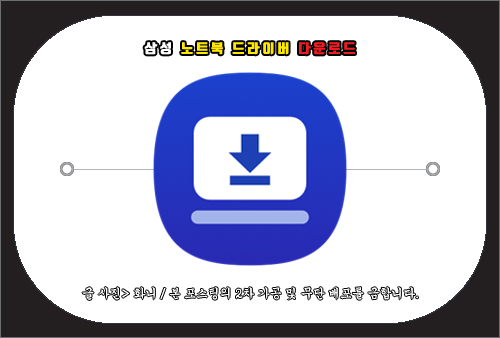
Samsung Update는 삼성 PC에 최적화된 최신 바이오스, 검증된 드리이버 및 유용한 애플리케이션을 설치하거나 최신 버전으로 업데이트할 수 있게 도와주는 프로그램인데요.
드라이버 업데이트를 통해 노트북 성능을 최적화시키고 PC가 안정적으로 동작함에 있어 필요할 수 있으니 드라이버의 최신 상태 유지 및 관리하고 싶으신 분들은 삼성 업데이트를 다운로드하면 되겠습니다.
컴퓨터 조작이 미숙하고 오랜만에 삼성 PC를 사용하는 분들은 설치 방법이 헷갈리고 어렵게 느껴질 수도 있을 텐데 삼성 노트북 드라이버 다운로드, 설치 방법을 알려드릴 테니 참고하면 도움이 되실 거예요.
Samsung Update 설치 및 사용법
일단은 포털 사이트 검색창에 ‘삼성전자서비스‘를 입력 후 찾으면 검색 결과로 홈페이지가 나올 테니 클릭해서 들어갑니다.
삼성전자서비스 홈페이지가 열리면 서비스 안내에 마우스를 올리면 하위 메뉴로 [다운로드 자료실]을 찾을 수 있으니 클릭해 주세요.
빠른 이동을 원하시는 분들을 위해 버튼을 만들어드릴 테니 클릭하면 편하게 넘어갈 수 있을 거예요.
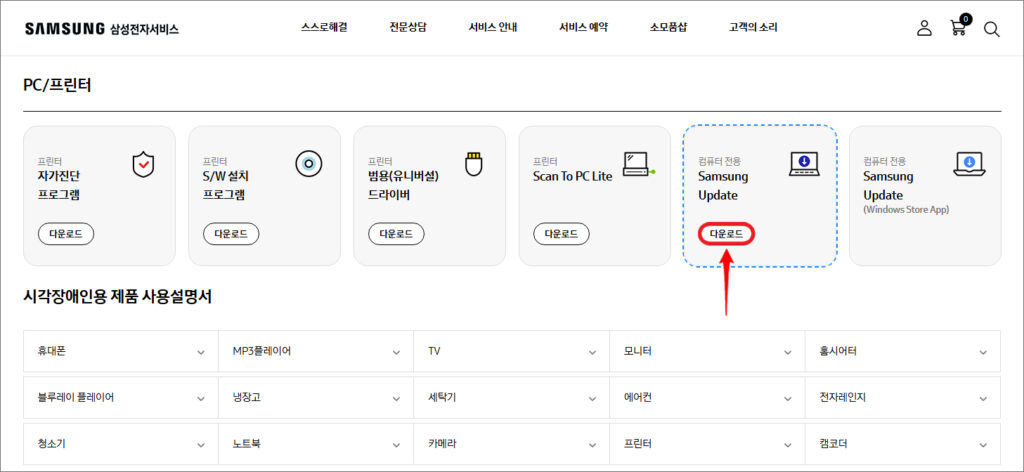
스크롤을 내리다 보면 유용한 소프트웨어 중 PC/프린터 항목에 컴퓨터 전용으로 Samsung Update 항목을 찾을 수 있으니 [다운로드] 버튼을 누릅니다.
참고로 윈도우 7 이하의 버전으로 출시된 옛날 OS 제품에서는 설치해도 동작하지 않을 수 있는데요.
이럴 땐 다운로드 자료실에서 모델명을 직접 검색해서 해당 제품의 드라이버를 설치하면 되니 확인해 보도록 합니다.
만약 알려드린 방법으로 시도해 봤음에도 조치되지 않을 땐 윈격서비스 접속 방법 확인하기를 클릭해서 전문상담사의 도움을 받아보시는 게 좋을 거예요.
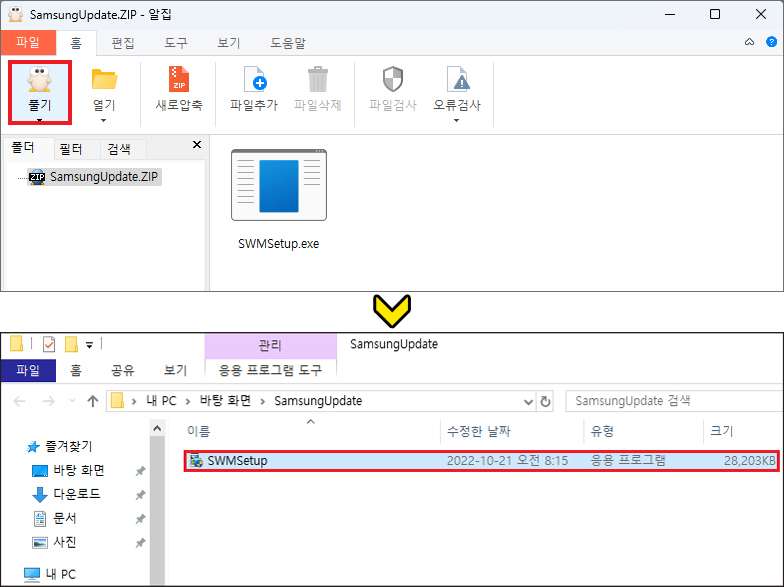
정상으로 내려받았다면 지정된 경로에 SamsungUpdate 압축 파일이 생성되어 있을 테니 더블클릭해서 압축 풀기를 해줍니다.
성공적인 압축 해제 시 자동으로 폴더가 열리는데 SWMSetup 파일을 더블클릭해서 실행하세요.
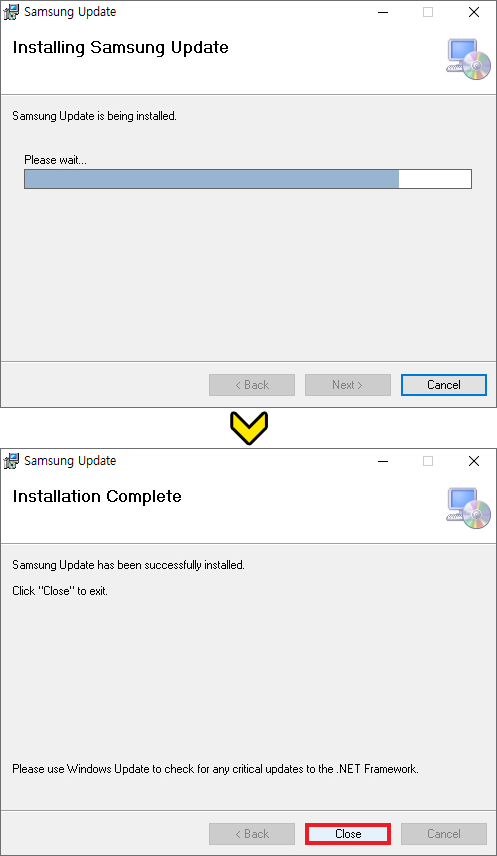
Installing Samsung Update가 시작되고 조금만 기다리면 완료될 테니 Close를 눌러 창을 닫습니다.
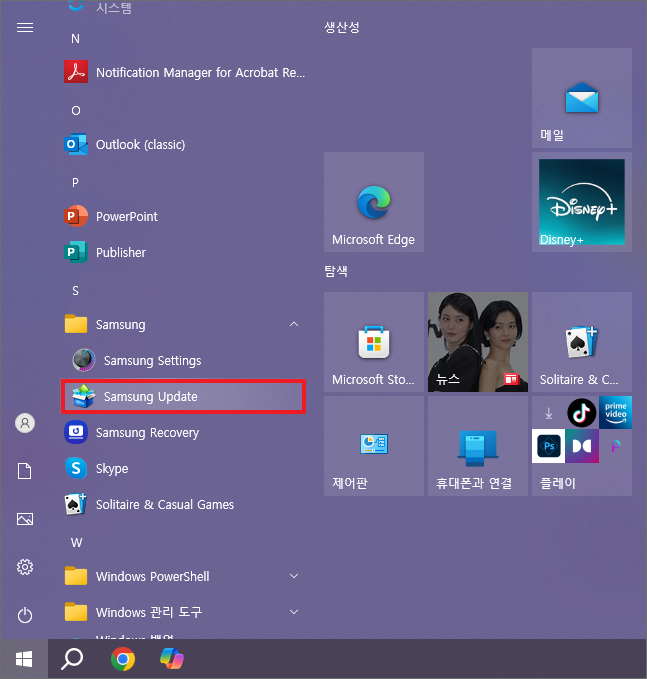
이어서 좌측 하단 시작 메뉴를 통해 삼성 폴더를 찾아 들어간 다음 SamsungUpdate를 클릭하면 되는데요.
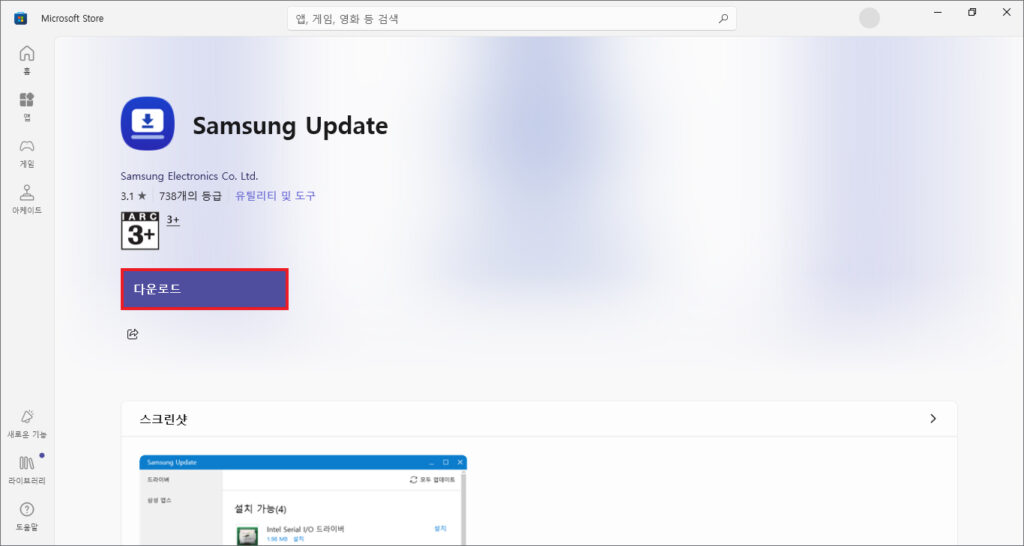
Windows 10에서는 Microsoft Store에서 제공하는 Samsung Update를 권장한다고 나올 경우 마이크로 스토어로 이동하여 다운로드를 다시 해줘야 되니 참고하시면 되겠습니다.
삼성 노트북 드라이버 다운로드 설치를 시작할 수 있는 창이 뜨면 Samsung Update 관련 내용을 안내할 테니 [다음]을 눌러 넘어가거나 [건너뛰기]를 클릭한 후 [시작하기]를 누릅니다.
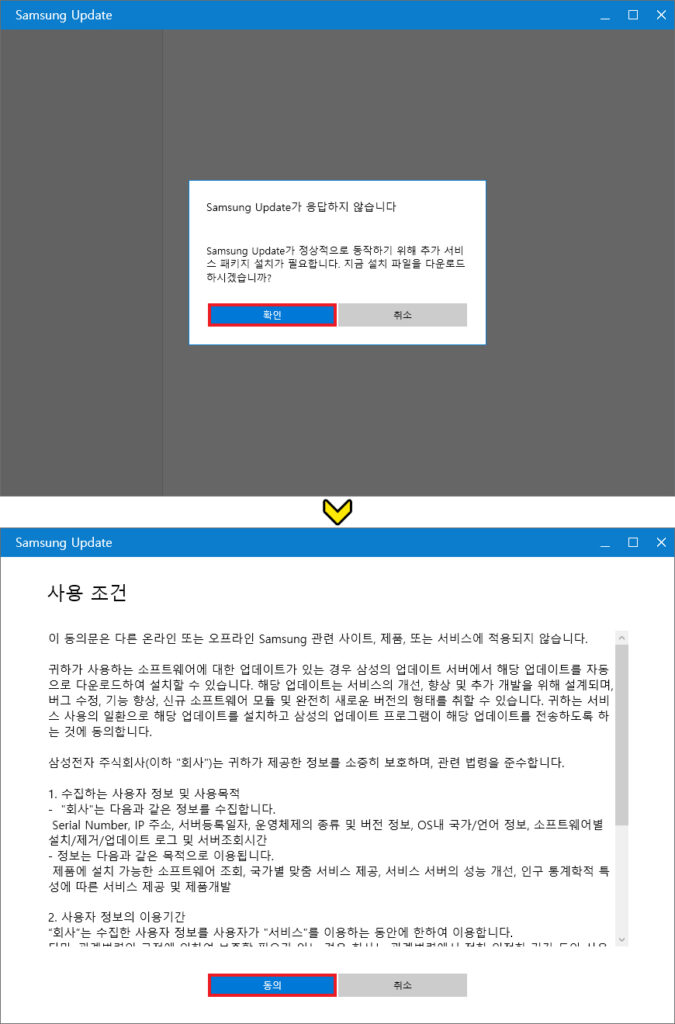
이때 Samsung Update가 응답하지 않습니다, 정상적으로 동작하기 위해 추가 서비스 패키지 설치가 필요하다고 나올 수 있는데 [확인]을 눌러 설치 파일을 다운로드하시면 돼요.
이어서 사용 조건에 대해 알리는데 대강 읽어본 후 [동의]를 해주면 이후 프로그램이 실행되어 노트북의 모델명을 자동으로 인식하고 하드웨어 드라이버 목록을 확인할 수 있을 것입니다.
최신형 노트북일 경우 드라이버를 인식하지 않고 드라이버를 선택하여 설치 파일을 다운로드하는 화면이 나올 수 있는데 이럴 땐 모델명 확인 후 검색해서 드라이버를 설치하는 방법으로 진행할 수 있을 거예요.
제품에 따라 모델명이 표시된 위치가 다를 수도 있지만 노트북 모델명 확인 방법은 바닥면에 위치한 라벨(스티커) 또는 케이스에 레이저로 각인된 부분에 모델명을 찾을 수 있음을 알려드립니다.
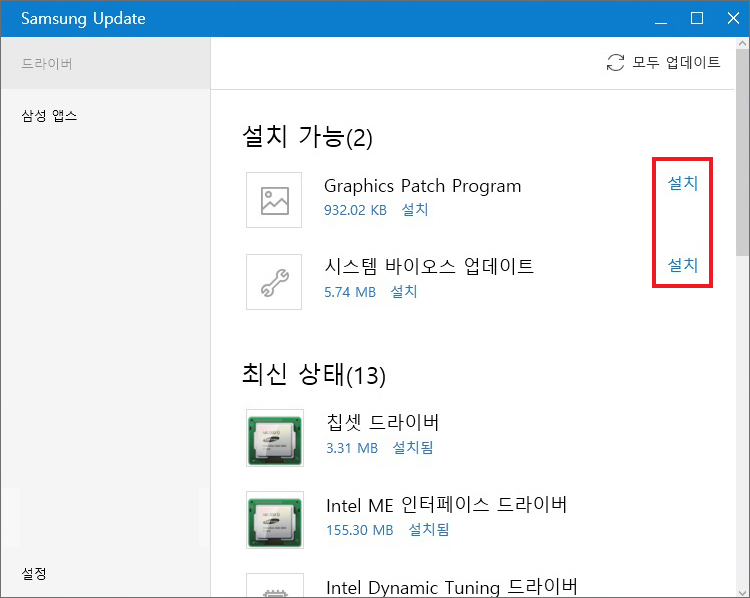
드라이버 목록이 나오면 설치가 가능한 기기, 이미 설치가 완료된 기기를 확인할 수 있는데 특정 하드웨어의 드라이버 설치를 빠짐 없이 진행할 수 있어 유용함을 느끼게 되실 거예요.
삼성 업데이트 프로그램을 이용해서 설치가 필요한 기기의 설치를 해줄 수 있고 작업이 진행 중입니다 옆 ^ 표시를 클릭하면 현재 진행상태와 설치여부를 확인하실 수 있습니다.
삼성 노트북 드라이버 설치가 정상으로 완료되었을 땐 최신 상태로 표시된 걸 볼 수 있고 좌측 하단에 있는 설정을 누르면 자동 업데이트, 업데이트 알림을 켜거나 끌 수 있으니 설정을 해보시면 될 거예요.
이처럼 간단한 방법으로 삼성 노트북 드라이버 다운로드, 설치를 진행할 수 있고 기기 조작이 미숙한 분들도 쉽게 따라할 수 있을 것이며 결과적으로 PC 최적화 및 최신 버전으로 업데이트하게 되어 만족스러울 것입니다.
아무쪼록 노트북 관리 차원에서 도움 되는 내용이었길 바라며 앞으로도 유익한 정보와 꿀팁을 알려드릴 예정이니 많은 관심과 방문해 주시면 감사하겠습니다.
Copyrightⓒ, All Rights Reserved by 화니
